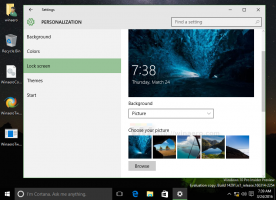كيفية تغيير المنطقة وموقع المنزل في Windows 10
في مقالتنا السابقة ، كيفية تنزيل تطبيق Paint 3D الجديد لنظام التشغيل Windows 10 وتثبيته، ذكرنا خدعة تسمح لك بتجاوز قيود الدولة والوصول إلى تطبيق في متجر Windows مقيد بالمنطقة. من خلال تغيير منطقتك وموقع منزلك ، يمكن القيام بذلك. دعونا نرى كيف.
يتم استخدام موقع المنطقة (المنزل) في Windows بواسطة العديد من خدمات Windows وتطبيقات الجهات الخارجية لتزويدك بمعلومات خاصة بالبلد. على سبيل المثال ، يمكن لتطبيق الأخبار أن يعرض لك الأخبار المحلية ، ويمكن لتطبيق الطقس استخدام معلومات الموقع لتزويدك بتنبؤات الطقس الفعلية. إذا قمت بتغيير موقعك ، على سبيل المثال ، إذا انتقلت إلى بلد آخر أو قمت بزيارته ، فقد تحتاج إلى إعادة تكوين موقع منزلك.
لهذا ، يمكنك استخدام تطبيق الإعدادات أو لوحة التحكم الكلاسيكية التي لا تزال متوفرة في Windows 10 Creators Update Preview.
قم بتغيير المنطقة وموقع المنزل في الإعدادات في Windows 10
-
أفتح الإعدادات.
- انتقل إلى الوقت واللغة -> المنطقة واللغة.
- على اليمين ، ستجد القائمة المنسدلة "البلد أو المنطقة". هناك ، اختر الموقع المطلوب. هذا يكفي لإعادة تكوين Windows 10.
إنها لفكرة جيدة أن تقوم بتسجيل الخروج وتسجيل الدخول مرة أخرى إلى حسابك لإجبار جميع التطبيقات على متابعة الموقع الجديد الذي قمت بتعيينه.
يمكن القيام بالشيء نفسه عبر لوحة التحكم القديمة الجيدة.
قم بتغيير المنطقة وموقع المنزل باستخدام لوحة التحكم في نظام التشغيل Windows 10
- افتح لوحة التحكم.
- انتقل إلى لوحة التحكم \ الساعة واللغة والمنطقة.
- انقر فوق أيقونة المنطقة.
- في مربع حوار المنطقة ، انتقل إلى علامة التبويب الموقع:
- ضمن "موقع المنزل" ، اختر المكان المطلوب من القائمة المنسدلة:
مرة أخرى ، أقترح عليك تسجيل الخروج وتسجيل الدخول مرة أخرى إلى حساب Windows 10 الخاص بك. هذا كل شيء.